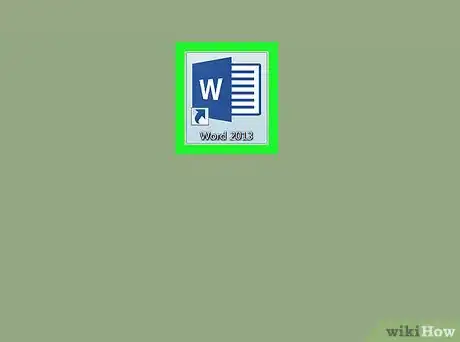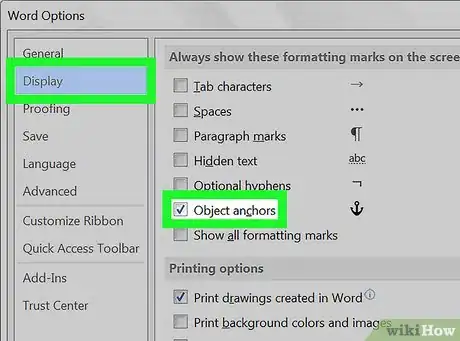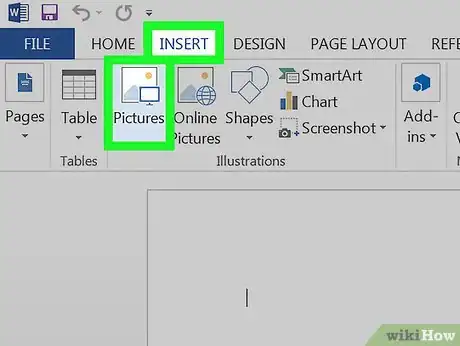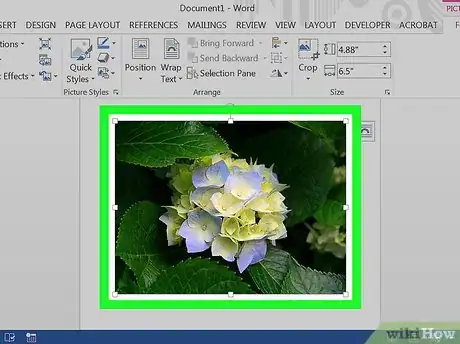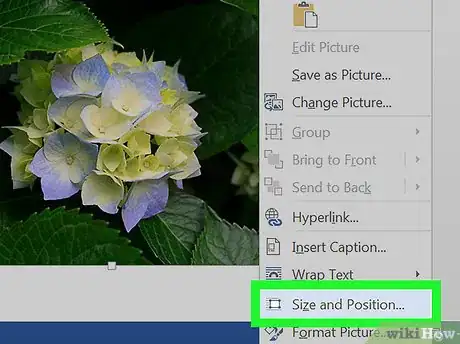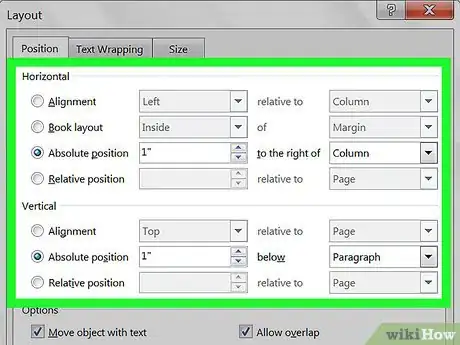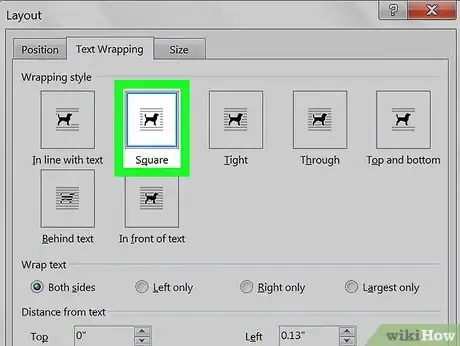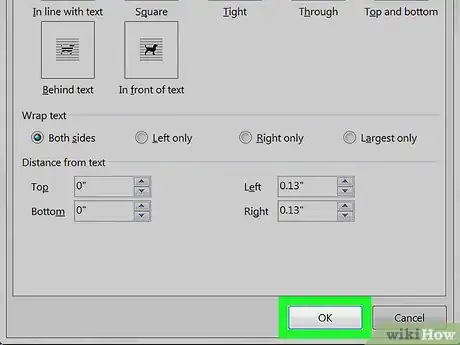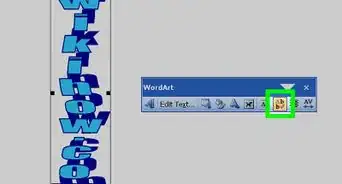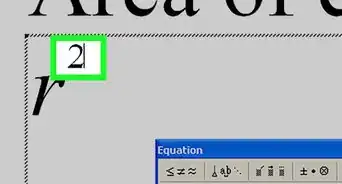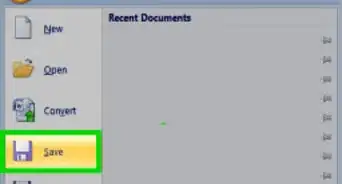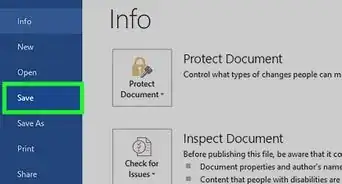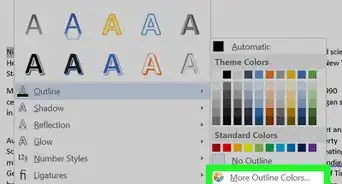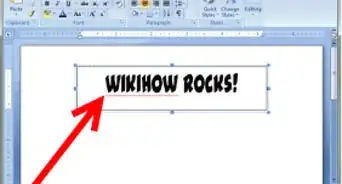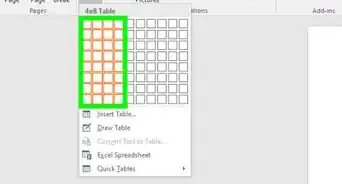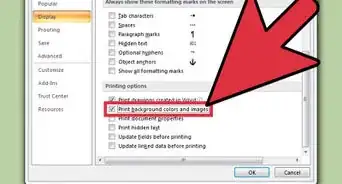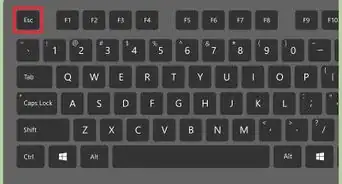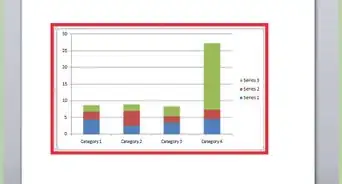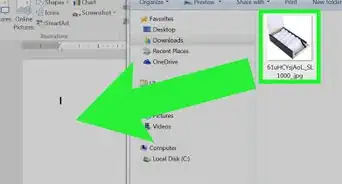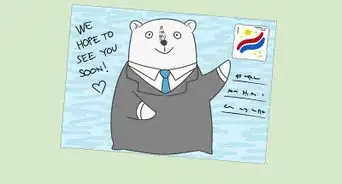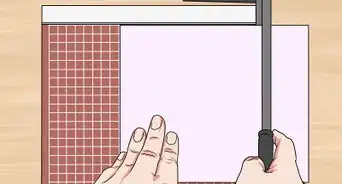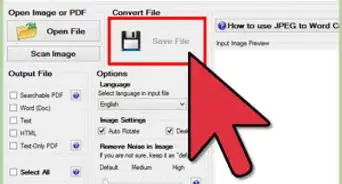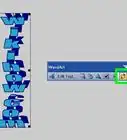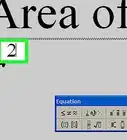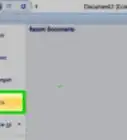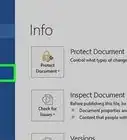X
Este artículo fue coescrito por Nicole Levine, MFA. Nicole Levine es una escritora y editora de tecnología en wikiHow. Tiene más de 20 años de experiencia creando documentación técnica y liderando equipos de soporte en las principales empresas de alojamiento web y software. Asimismo, Nicole tiene una maestría en Escritura Creativa de la Universidad Estatal de Portland, y da clases de composición, escritura de ficción y creación de revistas en varias instituciones.
Este artículo ha sido visto 28 904 veces.
Este artículo de wikiHow te enseñará cómo anclar una imagen en una posición especifica en un documento de Microsoft Word.
Pasos
-
1Abre tu documento de Word. Haz doble clic en el archivo para abrirlo en Word.
- Otra forma de abrir el documento es abrir Word (en el menú de Windows en una PC o en la carpeta “Aplicaciones” en una Mac), hacer clic en Archivo, hacer clic en Abrir y luego hacer doble clic en el archivo.
-
2Activa las marcas de anclaje. Esto te ayudará a llevar el registro de dónde están establecidos los anclajes.
- Haz clic en el menú Archivo.
- Haz clic en Opciones.
- Haz clic en Mostrar.
- Marca la casilla que está al lado de “Anclajes de objeto”.
- Haz clic en Aceptar.
-
3Inserta la imagen que desees anclar. Si ya insertaste la imagen, simplemente desplázate hacia abajo hacia donde está. De lo contrario, aquí hay algunas formas de introducir una imagen en tu documento:
- Haz clic en Imagen en la pestaña Insertar, luego selecciona la imagen.
- Arrastra una imagen hacia el documento.
- Copia una imagen desde algún otro lugar de la computadora, luego presiona Ctrl+V (Windows) o ⌘ Cmd+V (macOS) para pegarla.
-
4Haz clic derecho en la imagen. Aparecerá un menú.
- Si no tienes el botón derecho del ratón, mantén presionado Ctrl mientras haces clic con el botón izquierdo.
-
5Haz clic en Tamaño y posición…. Esto te lleva a la pestaña “Posición”.
-
6Establece la posición absoluta de la imagen. Esto define dónde se anclará la imagen. Habrá una sección con menús desplegables para las posiciones absolutas horizontal y vertical.
- Horizontal: Selecciona una distancia en el primer menú desplegable y luego selecciona un elemento relativo a la página. Por ejemplo, para anclar la imagen 1” a la derecha de una columna, selecciona 1” y Columna en los menús.
- Vertical: Esto sigue el mismo principio, pero define qué tan lejos se anclará la imagen debajo de un elemento de la página. Por ejemplo, para anclar una imagen 1” debajo del párrafo de donde está anclado, selecciona 1" en el primer menú desplegable y Párrafo en el segundo.[1]
-
7Haz clic en Ajuste del texto.
-
8Selecciona una opción de ajuste. Puedes ajustar texto alrededor de una imagen anclada con todas las opciones excepto "En línea con el texto”. Elige cualquier opción que no sea esa.
-
9Haz clic en Aceptar. Ahora debes ver un icono de anclaje encima de la esquina superior izquierda de la imagen, lo que significa que la imagen ahora está anclada en su posición.Anuncio
Acerca de este wikiHow
Anuncio